Maison >Tutoriel système >Série Windows >Étapes et instructions détaillées pour la mise à jour de la version du système Win10
Étapes et instructions détaillées pour la mise à jour de la version du système Win10
- WBOYWBOYWBOYWBOYWBOYWBOYWBOYWBOYWBOYWBOYWBOYWBOYWBavant
- 2023-12-25 23:57:562545parcourir
Win10 est un système largement utilisé par Microsoft. Il sera mis à jour de temps en temps pour ajouter des correctifs permettant de corriger les vulnérabilités, les bugs et autres problèmes. Par conséquent, des mises à jour opportunes sont nécessaires, mais de nombreuses personnes ne savent pas où mettre à jour. En fait, il existe une option de mise à jour de version dans les paramètres.
Comment mettre à jour la version système de win10 :
1. Cliquez d'abord sur l'icône Microsoft dans le coin inférieur droit, ou appuyez sur la touche Windows, puis cliquez sur le bouton « Gear » à gauche.
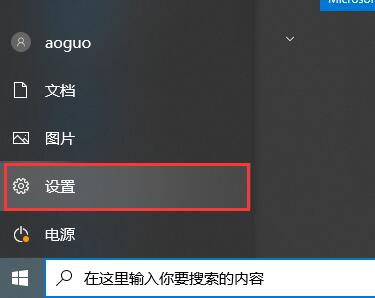
2. Recherchez et sélectionnez ensuite "Mise à jour et sécurité".
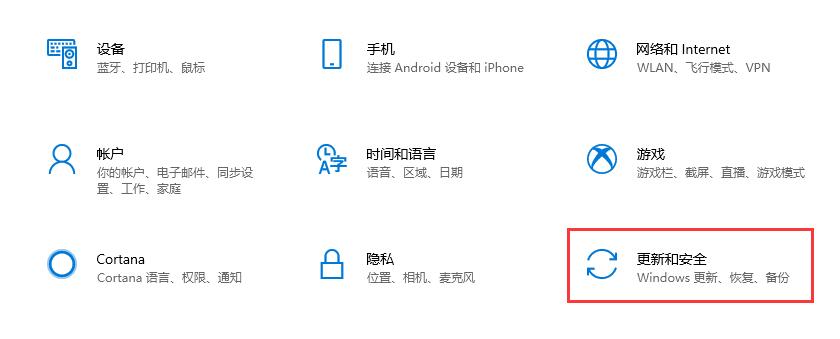
3. Cliquez sur Windows Update à gauche et vous verrez la mise à jour à droite.
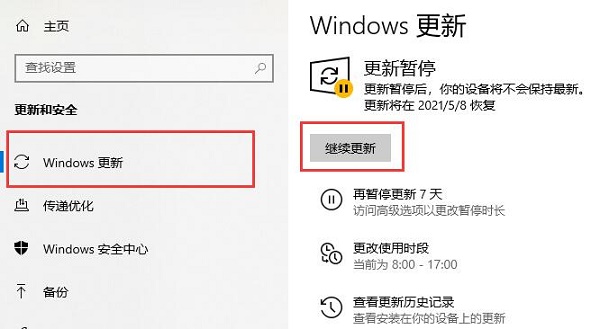
4. L'emplacement dans l'image ci-dessus peut être vérifié pour les mises à jour ou mis à jour directement. La différence réside dans l'état actuel de la mise à jour, qui n'est peut-être pas exactement le même que sur l'image, mais l'emplacement est le même.
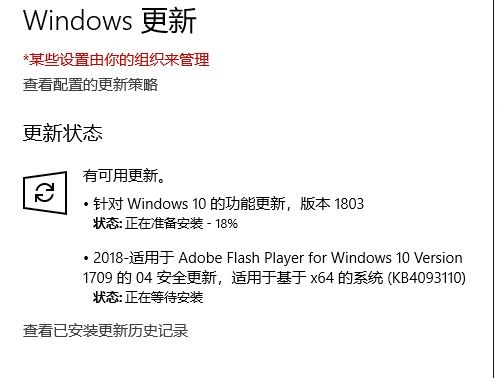
5. Attendez ensuite que la mise à jour soit terminée.

Ce qui précède est le contenu détaillé de. pour plus d'informations, suivez d'autres articles connexes sur le site Web de PHP en chinois!
Articles Liés
Voir plus- Introduction détaillée à l'obfuscation et à la désobfuscation Javascript (avec code)
- Qu'est-ce qu'une mise à jour chaude ?
- Vérifiez quelles commandes peuvent être utilisées pour vérifier la version du système Linux
- Puis-je forcer l'arrêt de mon ordinateur lors d'une mise à jour ?
- Comment mettre à niveau la version du système Win7 vers Win10 - Tutoriel du système Win7 vers Win10

